Pour cette raison, nous recommandons toujours d'utiliser conceptions neutres, avec des couleurs claires, quelques coups et, si possible, pas de texte, pour éviter de confondre ce qui précède.
Cela dit, voyons comment. Il convient de noter qu'avant de commencer, il est recommandé de mettre à jour Word vers la dernière version à partir du site Web officiel ou de télécharger le dernier package Office, afin que toutes les options décrites ici fonctionnent également pour vous.
Comment mettre une image d'arrière-plan derrière du texte dans Word rapidement et facilement
pour mettre une image d'arrière-plan derrière du texte dans Word vous devez d'abord choisir le motif que vous souhaitez insérer. Pour ce faire, vous pouvez effectuer une recherche depuis votre navigateur Google ou rechercher celui que vous avez stocké sur votre ordinateur.
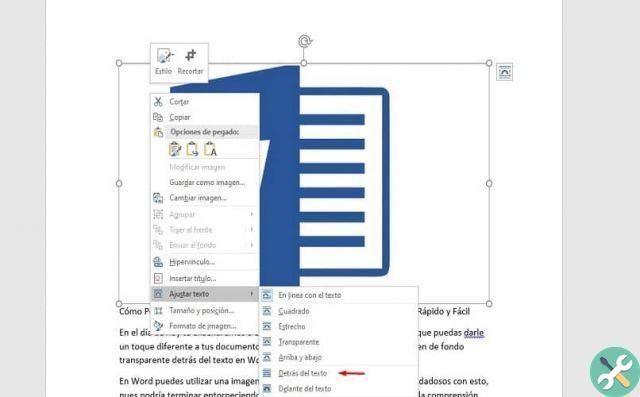
Ouvrez Microsoft Word, un nouveau ou insérez-en un que vous avez déjà prêt à compléter votre conception.
pour insérer une image dans Word (ou insérer plusieurs images dans un document Word), vous devez cliquer sur l'onglet Insertion que vous avez dans la barre d'outils en haut de l'écran.
Dans cette section, sélectionnez Images. Lorsque vous avez trouvé l'image en question, cliquez sur Insérer dans la zone pour l'ajouter à votre document.
Ensuite, il faut formatez-le. Pour ce faire, vous pouvez cliquer avec le bouton droit de la souris et accéder à Ajuster le texte> Derrière le texte. Il ne vous reste plus qu'à disposer l'image derrière le texte dans la position souhaitée.
Comme mentionné ci-dessus, la lisibilité du texte devant vous dépendra des couleurs ou du design de l'image . Vous pouvez choisir de mettre une image en noir et blanc ou choisir une couleur, une police et une taille de texte qui se démarquent.
Comment mettre une image transparente en filigrane dans un texte Word
Vous pouvez entrer un filigrane dans Word pour que toutes les feuilles aient le même arrière-plan. Le faire est extrêmement simple, ensuite nous vous expliquerons étape par étape comment le faire.
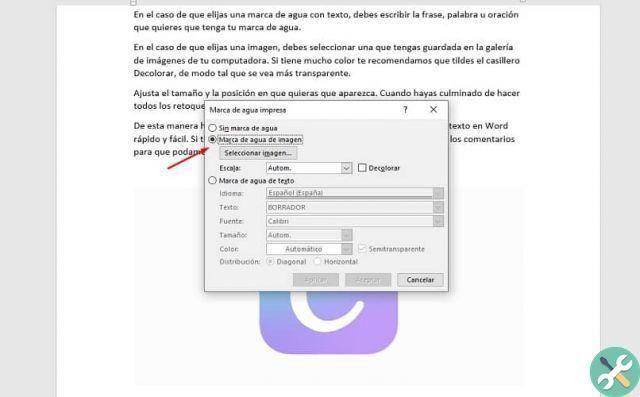
Insérez un nouveau document ou celui que vous souhaitez modifier. Dans la barre d'outils en haut de l'écran, accédez à l'onglet Conception.
À partir de là, recherchez la section Filigrane, elle est représentée par une page vierge et un A en travers. Cliquez dessus et choisissez l'un des modèles que Word vous propose. Ou faites défiler la liste jusqu'à Filigranes personnalisés.
Une boîte s'ouvrira dans laquelle vous devrez choisir entre un filigrane avec du texte ou avec une image.
Pour pouvoir en choisir un filigrane avec texte, vous devez taper la phrase, le mot ou la phrase que vous voulez dans le filigrane, la taille, la police du filigrane, la couleur et la mise en page sur la page.
Au cas où vous choisiriez une image en filigrane, vous devez en sélectionner une que vous avez enregistrée dans la galerie d'images de votre ordinateur. S'il a beaucoup de couleur, nous vous recommandons de cocher la case Bleach, afin qu'il apparaisse plus transparent.
Ajustez la taille et la position où vous voulez qu'il apparaisse. Lorsque vous avez terminé d'apporter toutes les modifications, cliquez sur Accepter.
De cette façon, vous aurez mis une image d'arrière-plan transparente derrière le texte dans Word rapidement et facilement. Si vous avez des questions, n'oubliez pas que vous pouvez toujours les laisser dans les commentaires afin que nous puissions vous aider à les résoudre.
BalisesParola

























